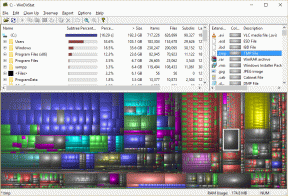როგორ შეამოწმოთ და გააუმჯობესოთ თქვენი Mac-ის მეხსიერება
Miscellanea / / November 29, 2021
თქვენი Mac-ის მუშაობის შენარჩუნებისა და ოპტიმიზაციის ერთ-ერთი საუკეთესო პრაქტიკა არის მყარი დისკის რეგულარული გაწმენდა. გადატვირთული მყარი დისკი ანელებს მონაცემთა გახსენებას, შეიძლება შეამჩნიოთ, რომ თქვენი კომპიუტერის გაშვებას უფრო მეტი დრო დასჭირდება ან თქვენი აპების გამოყენება უფრო ნელია.

სუფთა კომპიუტერის დესკტოპის შენარჩუნება და მყარი დისკი ისეთივე მნიშვნელოვანია, როგორც სუფთა საყოფაცხოვრებო ტექნიკის შენარჩუნება - როდესაც ყველაფერი არის იქ, სადაც უნდა იყოს ჩართული და გამორთული კომპიუტერში, ყველაფერი ბევრად უკეთესია. თუ აღმოაჩენთ, რომ თქვენი კომპიუტერი არც ისე სწრაფია როგორც ადრე იყო, ან თუ თქვენი ბოლო ციფრული გაზაფხულის დასუფთავებიდან რამდენიმე სეზონი გავიდა, მიჰყევით ამ ნაბიჯებს.
ასევე სახელმძღვანელო ტექ
შეამოწმეთ თქვენი Mac-ის შენახვის ადგილი
როდესაც ვასუფთავებთ ჩვენს მონაცემებს, პირველი, რაც უნდა ვკითხოთ საკუთარ თავს, არის „რა იკავებს მთელ ჩემს მყარ დისკს სივრცე? ზოგჯერ ჩვენი ძვირფასი მეხსიერება შეიძლება მთლიანად გამოიყენოს ფოტოსესიამ, სადაც რატომღაც ათასი გადავიღეთ ფოტოები. ან იქნებ არის ფილმი, რომელიც გადმოვწერეთ ერთი წლის წინ და დაგვავიწყდა წაშლა, როცა დავასრულეთ მისი ყურება. გარდა ამისა, არის ათობით შედარებით „პატარა“ ნივთი, რომელიც აღარ გვჭირდება, რომლებიც მეხსიერების დიდ ნაწილს იკავებენ.
მაშ, როგორ გავიგოთ, სად მიდის ჩვენი მყარი დისკის ადგილი?
Ნაბიჯი 1: დააწკაპუნეთ Apple-ის ხატულაზე თქვენი ეკრანის ზედა მარცხენა კუთხეში. დააჭირეთ ამ Mac-ის შესახებ.

ნაბიჯი 2: დააწკაპუნეთ ჩანართზე "შენახვა". თქვენს Mac-ს შეიძლება გარკვეული დრო დასჭირდეს იმის გამოთვლას, თუ სად გამოიყენება თქვენი შენახვის ადგილი.

ნაბიჯი 3: როგორც კი ყველაფერი ჩაიტვირთება, დაინახავთ, სად გამოიყენება თქვენი მყარი დისკის მთელი ადგილი. თითოეულ კატეგორიას აქვს თავისი ფერი.

როგორც ხედავთ, ამ მყარ დისკზე გამოყენებული მეხსიერების უმეტესი ნაწილი გამოიყენება Photos-ის მიერ ყვითლად, რასაც მოჰყვება სხვადასხვა ფერის კიდევ უფრო პატარა ოთხკუთხედები. თქვენ შეგიძლიათ გადახვიდეთ თითოეულ ფერთა ბლოკზე, რომ ნახოთ რამდენი სივრცეა გამოყენებული ამ კატეგორიისთვის.

როგორც ხედავთ, iCloud იყენებს დაახლოებით 44 GB მეხსიერებას ამ Mac-ზე.
ნაბიჯი 4: დააჭირეთ ღილაკს "მართვა" ფანჯრის მარჯვენა მხარეს.

ნაბიჯი 5: გამოჩნდება ახალი ფანჯარა ოთხი განსხვავებული გზით, რომელიც დაგეხმარებათ თქვენი შენახვის სივრცის მართვაში. მარცხენა მხარეს შეგიძლიათ იხილოთ თითოეული კატეგორიის მიერ აღებული ყველა საცავი, რათა გაიგოთ, რა სხვა რამ იკავებს მეხსიერებას თქვენს Mac-ზე.

მარცხენა მხარეს თითოეულ ჩანართზე დაწკაპუნება გაჩვენებთ, თუ რა ფაილები იკავებს თქვენს ძვირფას ადგილს მყარ დისკზე. თქვენ შეგიძლიათ გახსნათ ეს ფაილები აქედან თქვენი მეხსიერების განახლებისთვის (ბოლოს და ბოლოს, ვის ახსოვს რა არის IMG_7024 პაწაწინა ესკიზიდან?) და გადაწყვიტოთ გსურთ თუ არა ამ ფაილის შენარჩუნება.

მარჯვენა მხარეს, ჩვენ გვაქვს მრავალი გზა მყარ დისკზე სივრცის ოპტიმიზაციისთვის.
iCloud-ში
პირველი გაჩვენებთ, თუ რა დოკუმენტების შენახვა შეგიძლიათ iCloud-ში. მაგალითად, ფოტოები (განსაკუთრებით მაღალი გარჩევადობა და მაღალი ხარისხი) დიდ ადგილს იკავებს თქვენს მყარ დისკზე. ამრიგად, ღრუბელში მისი შენახვა თქვენს მყარ დისკზე მეტ ადგილს მოგცემთ.

თქვენი შენახვის ოპტიმიზაცია
iCloud მეხსიერების ქვემოთ არის მეხსიერების ოპტიმიზაციის ვარიანტი. ეს ფუნქცია წაშლის ფილმებს და სატელევიზიო შოუებს, რომლებიც უკვე უყურეთ - მეტი ადგილი დატოვებს ახალ ფილმებსა და სატელევიზიო შოუებს.

დაცარიელეთ ნაგავი
ოდესმე გადააგდე ყუთი თქვენს მიკროტალღურ საკვებში და დაგჭირდათ მისი ნაგვიდან თევზაობა, რათა შეგახსენოთ შემდეგი ნაბიჯი? საბედნიეროდ, ჩვენი კომპიუტერები აგებულია იმავე გზით - ჩვენ მაინც შეგვიძლია ჩვენი ნაგვის ურნაში გავლა ჩვენი წაშლილი ფაილების მოსაძებნად.
ჩვენი ნაგვის მსგავსად, ჩვენ უნდა გადავაგდოთ ის მთლიანად, რომ მეტი ადგილი შევქმნათ. ავტომატური ნაგვის დაცლას პარამეტრი სასარგებლო ინსტრუმენტია, თუ დაგავიწყდათ ნაგვის ურნის რეგულარულად გასუფთავება ყოველ 30 დღეში ერთხელ.

შეამცირეთ არეულობა
თუ თქვენ ხართ „მხედველობიდან, გონების გარეშე“ ადამიანი, არის შანსი, რომ გქონდეთ ფაილები, რომლებიც დიდი ხნის განმავლობაში არ გაგიხსნიათ. Reduce Clutter ოფცია ჩამოთვლის ფაილებს, რომლებიც არ გაგიხსნიათ სხვადასხვა კატეგორიაში. შემდეგ, თითოეული ჩანართი გაჩვენებთ ფაილებს ამ საქაღალდეში, რომელთა წაშლაც შეიძლება დაინტერესდეთ.

ასევე სახელმძღვანელო ტექ
გარეთ ძველთან, ახალთან ერთად
მყარ დისკზე სივრცის ოპტიმიზაცია შესანიშნავია თქვენი კომპიუტერის დამუშავების სიმძლავრის შესამცირებლად. გარდა ამისა, თქვენი აპარატის ეფექტურობისა და ოპტიმიზების შენარჩუნება გაამარტივებს Mac-ის გამოყენებას და მოგცემთ უფრო მეტ ადგილს გამოსაყენებლად მედიისა და ფაილებისთვის, რომლებიც საუკეთესოდ მოგემსახურებათ.